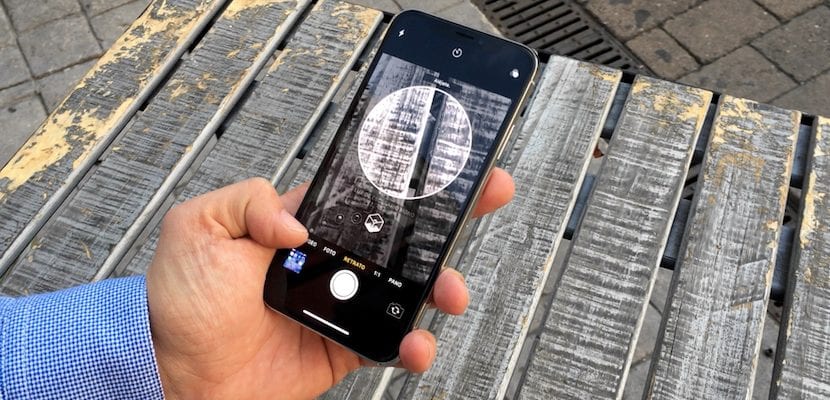
इस छुट्टी आप निश्चित रूप से अपने iPhone के साथ अनगिनत तस्वीरें ले लिया है। जैसा कि आप पहले से ही जानते हैं, यह फ्लिकर जैसे नेटवर्क पर सबसे आम कैमरों में से एक है, और आज किसी भी स्मार्टफोन पर सबसे अच्छा घुड़सवार है। और अब, iPhone Xr, Xs और Xs मैक्स के आसन्न लॉन्च के साथ, वे DSLR या यहां तक कि पेशेवर कैमरों के करीब और पाने के लिए एक और छलांग लेते हैं। हमारे iPhone के साथ ली गई तस्वीरें हमारी यादों का एक बहुत महत्वपूर्ण हिस्सा हैं, और इसीलिए, ज्यादातर मामलों में हमारे स्टोर करने के लिए हमारे डिवाइस में एक बड़ी क्षमता होने के बावजूद, जानते हैं iPhone से कंप्यूटर पर फ़ोटो कैसे स्थानांतरित करें उन्हें सुरक्षित रखना और उनके साथ अन्य कार्य करना आवश्यक है, जैसे उन्हें संपादित करना, उन्हें पोस्ट-प्रोसेस करना। इस अनुच्छेद में हम इसे करने के लिए कई अलग-अलग तरीकों को देखेंगे, चाहे आपके पास पहले से ही हो मैक या पीसी.
IPhone से फ़ोटो स्थानांतरित करने के तरीके
विधि 1: Windows कंप्यूटर से iPhone के लिए फ़ोटो स्थानांतरित करें
विंडोज के नवीनतम संस्करणों के आने के बाद से, जब हम अपने iPhone को पीसी से जोड़ते हैं तो हम इसे एक मास स्टोरेज डिवाइस के रूप में देखेंगे। खैर, वास्तव में, यह है। विंडोज उसी तरह से व्यवहार करेगा जैसे हम एक एसडी कार्ड या एक बाहरी हार्ड ड्राइव को जोड़ते हैं। यह है कि हम iPhone से अपने कंप्यूटर पर फ़ोटो कैसे स्थानांतरित कर सकते हैं:
- पहला काम हमें करना होगा, जाहिर है, हमारे डिवाइस को पीसी से कनेक्ट करें प्रमाणित लाइटनिंग केबल (या तो मूल या तीसरे पक्ष के एमएफआई) का उपयोग करना।
- हम खुलेंगे मेरा पीसी या "कंप्यूटर" (विंडोज के संस्करण के आधार पर हम उपयोग करते हैं) और हम अपने iPhone की तलाश करते हैं।
- डिवाइस के अंदर हमें DCIM नाम का एक फोल्डर मिलेगा (डिजिटल कैमरा इमेज के लिए संक्षिप्त रूप), जहाँ हमें कई अतिरिक्त फोल्डर मिलेंगे।
- प्रत्येक फ़ोल्डर में बढ़ते क्रम में आदेशित फ़ोटो होते हैं, लेकिन सावधान रहें, तिथि से नहीं, बल्कि फ़ोटो संख्या से। यह संभव है कि जंप (हटाए गए फ़ोटो) हों, या आपके पास ऐसी तस्वीरें हों जो आपने उसी दिन अलग-अलग फ़ोल्डरों में ली थीं। सबसे आसान है उन सभी को खोलें और फ़ोटो को हमारे इच्छित फ़ोल्डर में ले जाएं हमारे कंप्यूटर पर।
यह सबसे सरल विधि है; हालांकि, यह सबसे बोझिल है यदि आप अलग-अलग फ़ोल्डरों में दिनांक, घटनाओं, आदि द्वारा फ़ोटो को व्यवस्थित करना चाहते हैं।
विधि 2: Windows 10 फ़ोटो एप्लिकेशन का उपयोग करें
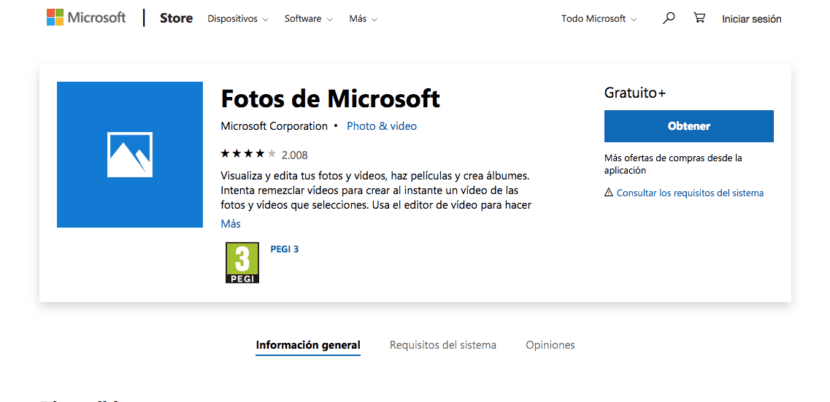
के लिए आधिकारिक विंडोज ऐप हमारे उपकरणों की तस्वीरें प्रबंधित करें कहा जाता है माइक्रोसॉफ्ट फोटो. यह इसे उसी तरह से करता है जैसे macOS Photos ऐप कैसे करता है, और हम कर सकते हैं इस लिंक पर कार्यक्रम डाउनलोड करें। एक बार डाउनलोड करने के बाद, हमें बस इन सरल चरणों का पालन करना होगा:
- हमें यह सुनिश्चित करना होगा कि हमारे पास है आईट्यून्स का नवीनतम संस्करण हमारे पीसी पर, जो आप यहाँ डाउनलोड कर सकते हैं.
- हम कनेक्ट करते हैं कंप्यूटर के लिए हमारे iPhone और हम कंप्यूटर पर भरोसा करने के लिए सहमत हैं।
- हम तस्वीरें कार्यक्रम खोलते हैं Microsoft से और ऊपरी दाएँ कोने में हम आयात विकल्प का चयन करेंगे.
- इस बिंदु पर, हमें उन फ़ोटो को चुनना चाहिए जिन्हें हम आयात करना चाहते हैं, या उन सभी का चयन करें और फ़ोटो को हमारे कंप्यूटर पर स्थानांतरित करने के लिए जारी रखें पर क्लिक करें।
यह विधि उन लोगों के लिए कुछ हद तक अधिक कष्टप्रद हो सकती है जिन्हें ऐसे कार्यक्रम पसंद नहीं हैं जिनका हम कभी-कभी उपयोग करते हैं, हालांकि परिणाम एक फोटो लाइब्रेरी है जो एक अनुप्रयोग में केंद्रित है, और सबसे ऊपर, बेहतर संगठित है।
विधि 3: Apple, Google या ड्रॉपबॉक्स क्लाउड पर अपलोड करना
इस विधि में इससे कोई फर्क नहीं पड़ता कि हम विंडोज कंप्यूटर, मैक या कंप्यूटर पर हैं जो हमारा नहीं है, हम अपनी फोटो लाइब्रेरी तक पहुँच सकते हैं जब तक हम इसे एक बादल में संग्रहीत करते हैं और हमारे पास एक इंटरनेट कनेक्शन है। सबसे अधिक उपयोग Apple, Google और ड्रॉपबॉक्स के हैं, हालांकि अन्य सेवाएं हैं जो हमें एक समान अनुभव प्रदान करेंगी। हम उन्हें इस तरह से उपयोग कर सकते हैं:
- में हमारी तस्वीरों का उपयोग करने के लिए सेब का बादल हम दर्ज करेंगे iCloud.com। हम अपना उपयोगकर्ता नाम और पासवर्ड दर्ज करते हैं और फ़ोटो एप्लिकेशन चुनते हैं, जहां हम कर सकते हैं तस्वीरें डाउनलोड करें कि हम सीधे कंप्यूटर चाहते हैं।
- बीत रहा है google फ़ोटो स्थापित दोनों डिवाइसों पर, हमें उन तस्वीरों के लिए इंतजार करना होगा जो हम उन तस्वीरों तक पहुंचने में सक्षम होंगे जो हम आयात करना चाहते हैं।
- En ड्रॉपबॉक्स हम सक्रिय कर सकते हैं फोटो सिंक iOS ऐप में ही, कैमरे से अपलोड किए गए «विकल्प» का उपयोग कर।
क्लाउड सेवाओं का लाभ उठाते हुए हम फ़ोटो को जल्दी और आराम से स्थानांतरित कर सकते हैं। एकमात्र दोष यह है कि, इसके लिए, हमें एक अच्छे इंटरनेट कनेक्शन की आवश्यकता है, जो आज भी ऐसे समय हैं जब यह असंभव है।
विधि 4: फ़ोटो ऐप के साथ मैक पर
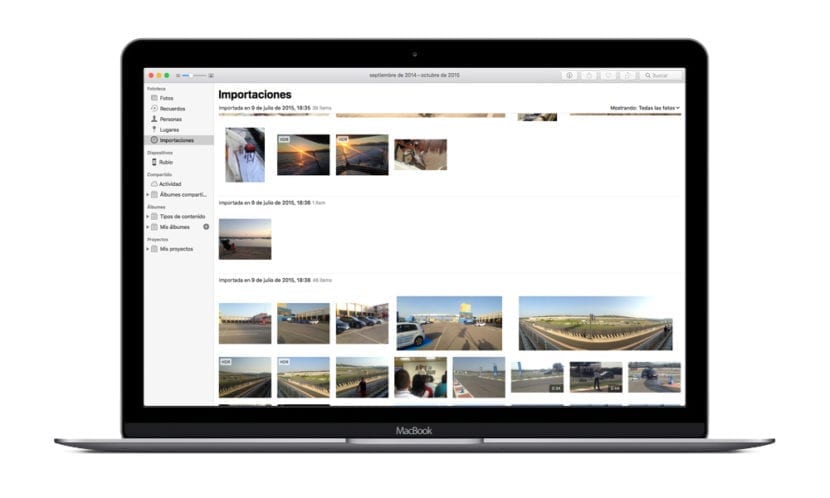
और हां, यह याद रखना दुखद नहीं है कि अगर आपके पास मैक है, सबसे आरामदायक विकल्प फ़ोटो एप्लिकेशन का उपयोग करना है, ऑपरेटिंग सिस्टम में बनाया गया है। ऑपरेशन बहुत सरल है:
- हम अपने iPhone कनेक्ट करते हैं अपने मैक के लिए इसी बिजली केबल के साथ।
- हम तस्वीरें खोलते हैं और हमारे डिवाइस का चयन करते हैं।
- हम उन तस्वीरों का चयन करते हैं जिन्हें हम अपने मैक पर कॉपी करना चाहते हैं और आयात बटन पर क्लिक करें.
की प्रक्रिया जैसे ही अपने iPhone से अपने कंप्यूटर पर फ़ोटो स्थानांतरित करें, हमारे पास घटनाओं द्वारा आयोजित की जाने वाली संगत फाइलें होंगी, और हम उन्हें तारीखों या स्थानों से देखने के लिए चुन सकते हैं।
जैसा कि आप देख सकते हैं, आपके द्वारा उपयोग किए जाने वाले ऑपरेटिंग सिस्टम की परवाह किए बिना, अनंत तरीके हैं अपने iPhone से सीधे कंप्यूटर पर फ़ोटो स्थानांतरित करने में सक्षम होने के लिए, या तो कनेक्शन के माध्यम से बेतारकैसे कर सकते हैं बादल, या द्वारा केबल शारीरिक। इस तरह, और साकार अपनी तस्वीरों की एक प्रति हर बार, आप यह सुनिश्चित करते हैं कि आपके पास एक है सुव्यवस्थित, सुरक्षित फोटो लाइब्रेरी और, सब से ऊपर, जहाँ आप चाहते हैं।
मुझे बहुत अच्छा लगा कि लेख के साथ फोटो कैसे कलात्मक हो गया है!